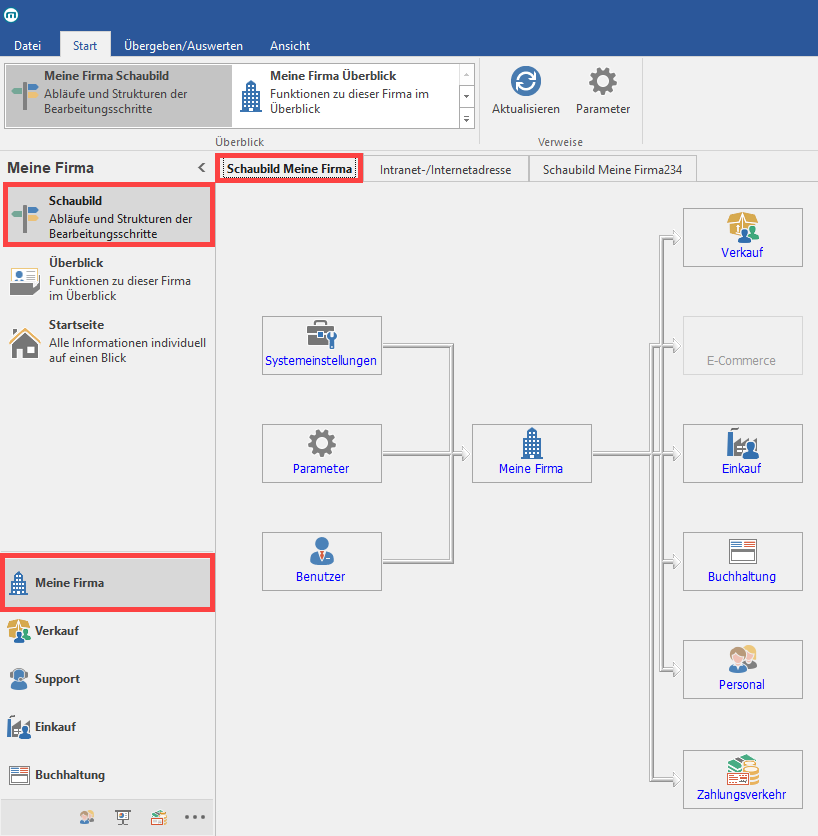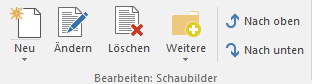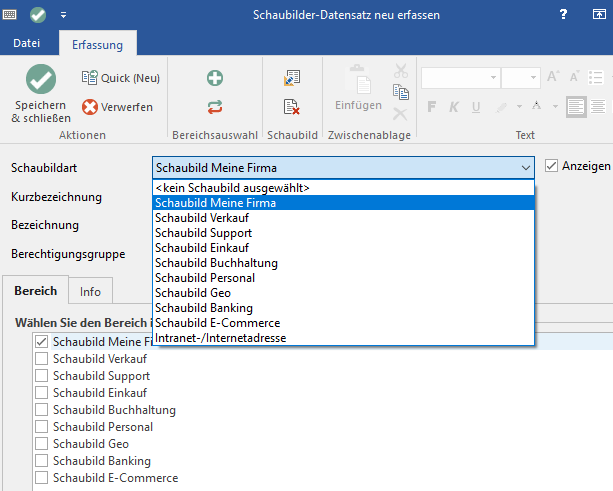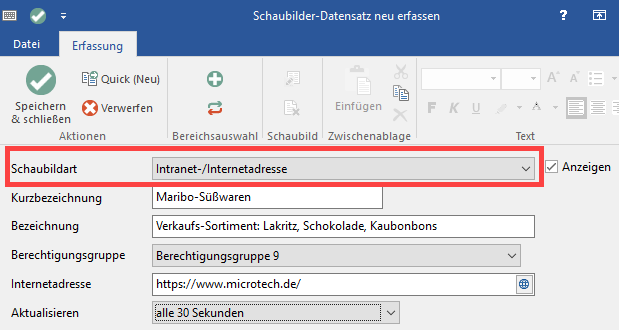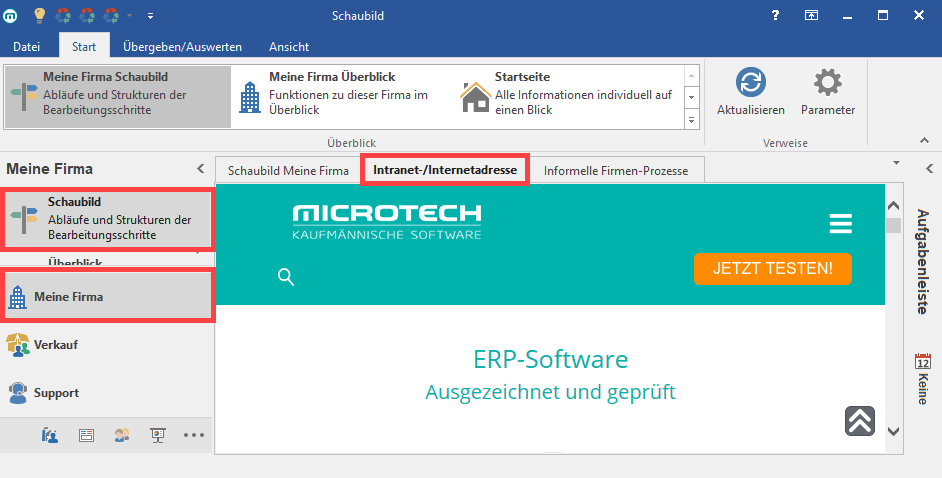In jedem Bereich steht Ihnen ein Prozessschaubild zur Verfügung. Prozessschaubilder dienen der vereinfachten Darstellung eines Bereichsgruppe (Verkauf, Einkauf, Buchhaltung, Personal, etc.).
Innerhalb eines Prozessschaubildes können Sie die zugehörigen und verlinkten Bereiche und Funktionen direkt aufrufen.
Über einen Klick auf die jeweilige Schaltfläche springen Sie thematisch in den gewählten Bereich oder auch in einen festgelegten Prozess.
Mit der Schaltfläche: AKTUALISIEREN
können Sie die dargestellte Seite neu einladen und hierdurch das Prozessschaubild aktualisieren. (z.B. wenn Schaubilder Mit Hilfe der Com-Aktiv-Schnittstelle mit html-Seiten erweitert wurden)
L
Sie können zusätzlich, zu den bekannten Prozessschaubildern, eigene Schaubilder hinterlegen und bestimmen in welchen Bereichen die Schaubilder angezeigt werden. Als Schaubilder können html-Dateien oder Internet/Intranet-Adressen hinterlegt werden (Schaltfläche: PARAMETER - SONSTIGE - SCHAUBILDER).
Über die Berechtigungsstrukturen ist es möglich, Benutzern das Hinzufügen oder Entfernen von Schaubildern zu untersagen.
Erfassen der Schaubilder
Die folgenden Schaltflächen stehen Ihnen zur Verfügung:
- NEU um einen neuen Schaubild-Datensatz zu erstellen.
- ÄNDERN um einen bestehenden Schaubild-Datensatz zu ändern.
- LÖSCHEN um einen bestehenden Schaubild-Datensatz zu löschen.
- EINTRAG NACH OBEN um einen bestehenden Datensatz in der Reihenfolge nach oben zu verschieben.
- EINTRAG NACH UNTEN um einen bestehenden Datensatz in der Reihenfolge nach unten zu verschieben.
Mehrere Schaubilder in einem Bereich werden, entsprechend Ihrer Reihenfolge in der Erfassungsmaske, von Links nach Rechts als Register dargestellt.
Zum Erstellen oder Ändern eines Schaubild-Datensatzes wird eine extra Eingabemaske geöffnet:
Die folgenden Eingabefelder stehen Ihnen zur Verfügung:
- Schaubildart Wählen Sie eines der definierten Schaubilder oder wählen Sie Intranet-/Internetadresse um eine URL hinterlegen zu können.
- Kurzbezeichnung Vergeben Sie einen eindeutigen Namen für die Kurzbezeichnung. Dieser Name dient nur der internen Verwaltung innerhalb des Programms.
- Bezeichnung Diese Bezeichnung wird als Überschrift des Registers angezeigt.
- Berechtigungsgruppe: Wenn Sie in den Berechtigungsstrukturen Berechtigungsgruppen definiert haben, können Sie durch Hinterlegung einer Berechtigungsgruppe die Darstellung eines Prozessschaubildes nur bestimmten Benutzern ermöglichen.
- Wählen Sie einen Bereich in dem das Schaubild angezeigt werden soll Bestimmen Sie in welchen Bereichen das Schaubild angezeigt wird.
Die folgenden Felder stehen nur zur Verfügung wenn Intranet-/Internetadresse als Schaubildart gewählt wurde.
- Internet Adresse Hinterlegen Sie hier die Adresse der Seite, oder den Pfad zur Datei, die sie anzeigen möchten.
- Aktualisieren In dieser Listbox wählen Sie das Intervall zur Aktualisierung der Seite. Die Aktualisierung erfolgt nach der vorgegebenen Zeit vollautomatisch. (Ein manueller Neuaufbau der Seite durch z.B. Bereichswechsel ist hierzu nicht notwendig.) Wenn Sie die Option: "Manuell" wählen, wird die Seite aktualisiert, sobald Sie innerhalb des Prozessschaubildes die Schaltfläche: AKTUALISIEREN betätigen.
Mit dem Kennzeichen: "Anzeigen" können Sie bestimmen, ob das Schaubild angezeigt wird oder nicht.
Tipp:
Sollten Sie mehrere Schaubilder einem Bereich zugeordnet haben, werden Ihnen diese als Registerauswahl angezeigt. Mittels Mausklick können Sie zwischen den einzelnen Ansichten wechseln.